在使用Windows 10系统的过程中,用户经常会注意到桌面上显示的各种设备和驱动器图标。这些图标通常用于快速访问存储在不同设备上的数据。然而,有时候这些图标可能会显得杂乱无章,影响桌面的美观和使用体验。因此,许多用户希望能够删除或隐藏这些图标,以实现更简洁的桌面环境。本文将详细介绍如何在Win10系统中删除设备和驱动器的图标,帮助用户打造一个干净整洁的桌面。
Win10系统中设备和驱动器的图标删除方法
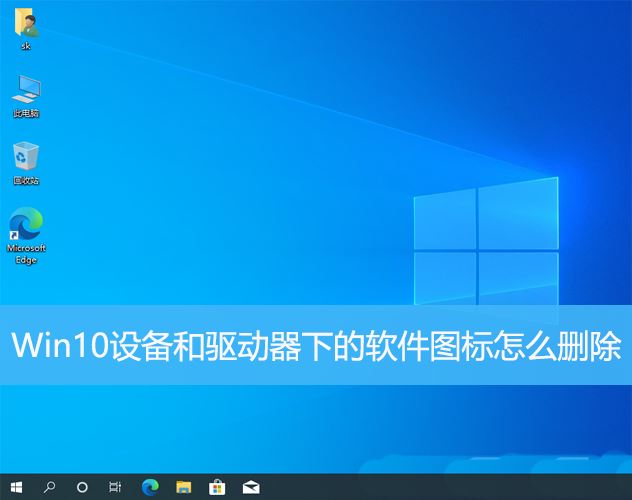
1、按【 Win + X 】组合键,或【右键】点击左下角的【Windows开始徽标】,在打开的隐藏菜单项中,选择【运行】;
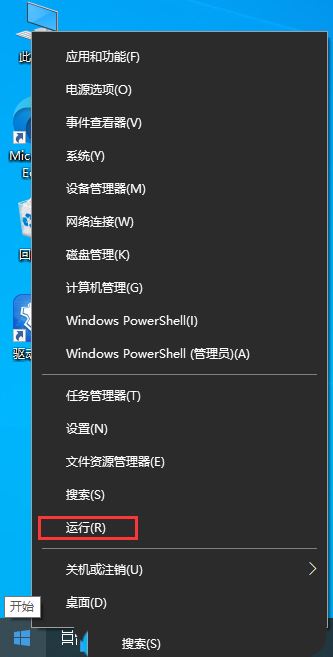
2、运行窗口,输入【regedit】命令,按【确定或回车】打开注册表编辑器;
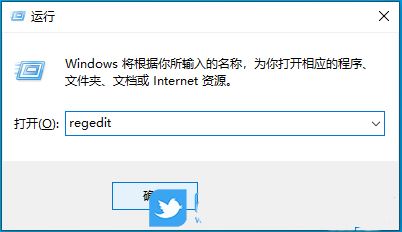
3、用户账户控制窗口,你要允许此应用对你的设备进行更改吗?点击【是】;
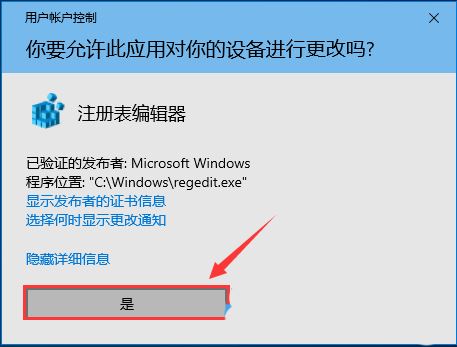
4、注册表编辑器窗口,依次展开到以下路径:HKEY_CURRENT_USER\Software\Microsoft\Windows\CurrentVersion\Explorer\MyComputer
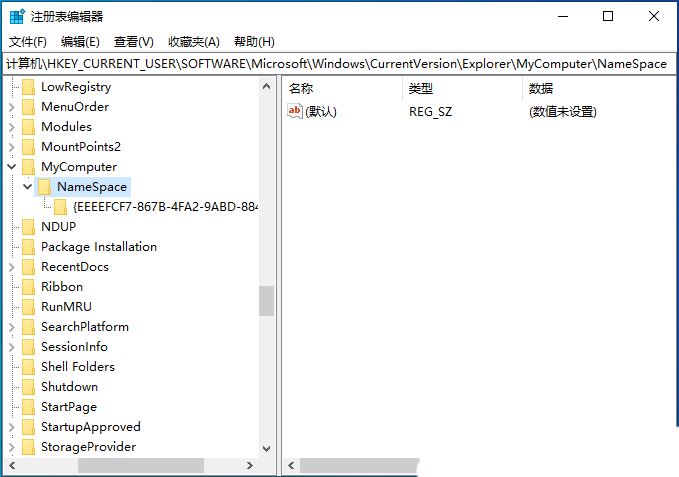
5、这时候,只需要删除【NameSpace】下对应软件名字的文件,删除后重启电脑就可以了;
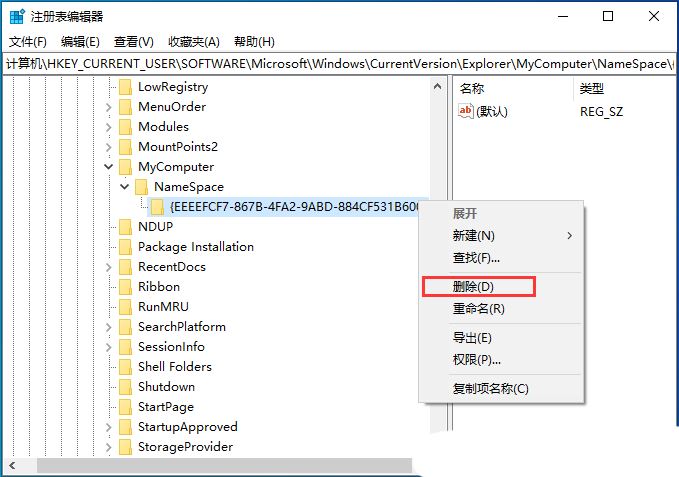
总结
通过本文的介绍,我们了解了在Win10系统中删除设备和驱动器图标的具体步骤。无论是隐藏特定的驱动器还是全面清理桌面图标,用户都可以根据自己的需求进行相应的设置。这些方法不仅能够提升桌面的美观度,还能提高用户的操作效率。值得注意的是,在进行任何修改之前,建议备份重要的数据和系统设置,以防意外情况发生。希望本文的指导能够帮助大家更好地管理Win10桌面,享受更加舒适的操作体验。
本文来源于#网络,由@ZhanShen 整理发布。如若内容造成侵权/违法违规/事实不符,请联系本站客服处理!
该文章观点仅代表作者本人,不代表本站立场。本站不承担相关法律责任。
如若转载,请注明出处:https://www.zhanid.com/dnzs/1391.html






















